初中计算机教案设计全集Word下载.docx
《初中计算机教案设计全集Word下载.docx》由会员分享,可在线阅读,更多相关《初中计算机教案设计全集Word下载.docx(59页珍藏版)》请在冰豆网上搜索。
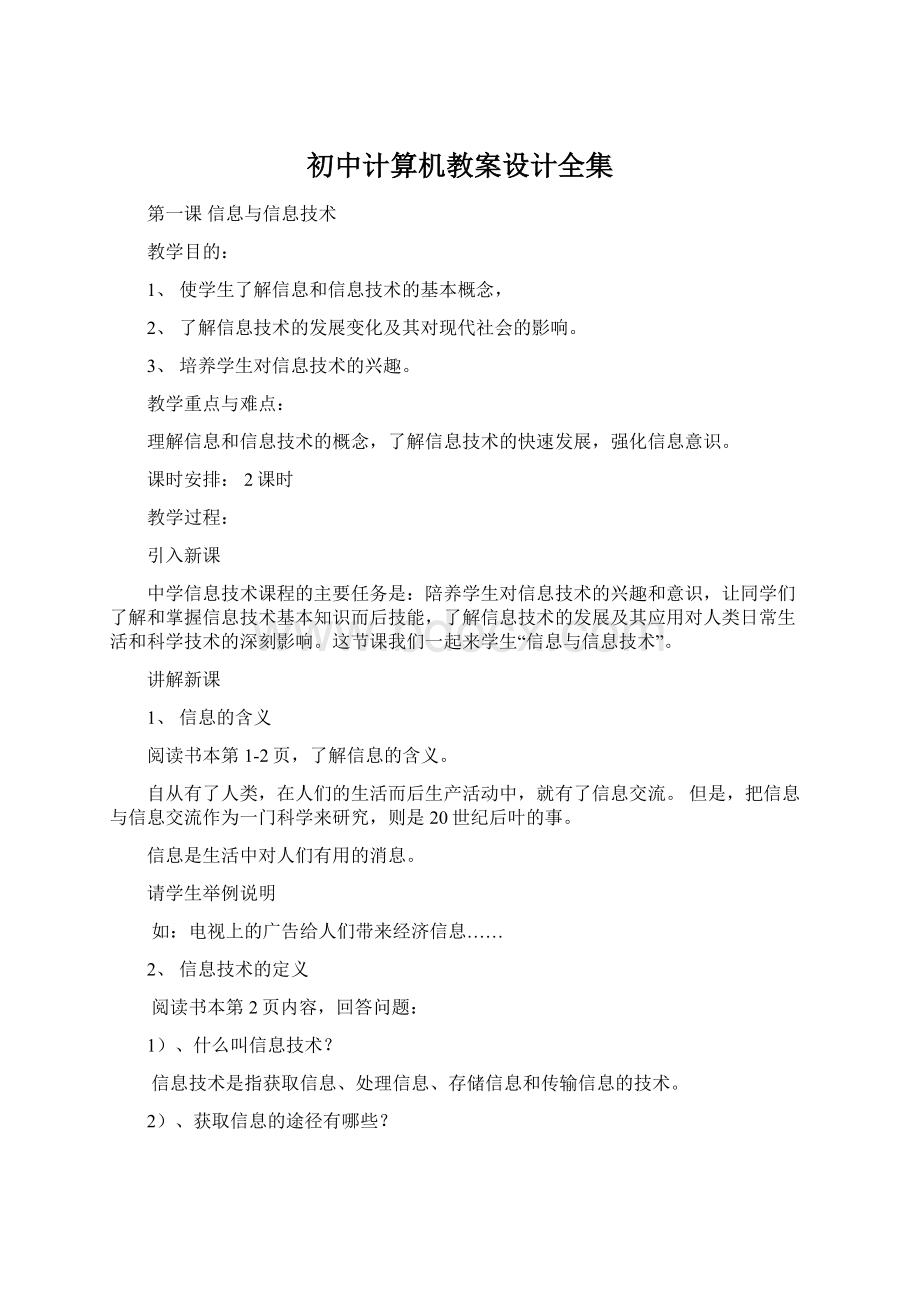
课时安排2个课时
教学过程
随着科学技术的发展,计算机的应用越来越广泛,那么计算机是如何完成复杂的工作呢?
它的工作原理是什么呢?
一、计算机工作原理
1、1945年,美籍数学家冯•诺依曼提出存储程序的设计思想,目前使用的计算机大多仍使用冯•诺依曼原理。
2、冯•诺依曼的设计思想是存储程序。
二、计算机组成
1、计算机系统
阅读书本第6页,回答:
计算机系统由哪两部分组成?
计算机系统由硬件和软件两大部分组成
2、计算机硬件
1)、参照第5页图1-5,阅读书本第6页,回答:
计算机硬件由哪几部分组成?
计算机硬件主要由输入设备、输出设备、存储器、运算器、控制器五大部分组成。
2)、什么叫CPU?
运算器和控制器合称中央处理器,简称CPU。
3)、存储器分哪几种?
存储器分为内存和外存。
4)、什么叫RAM、ROM?
它们的区别是什么?
内存分为只读存储器——ROM和随机存储器——RAM
区别:
ROM:
永久存放特殊的专用信息,只能读信息,不能写入信息。
当计算机断电后,信息不会丢失。
RAM:
其中的信息可读可写可修改,在计算机运行过程中保存信息,一旦断电,信息将丢失。
3、计算机软件
阅读第7页,回答问题:
1)、什么叫软件?
程序、数据和有关文档资料称为软件。
2)、软件是如何分类的?
软件可以分为系统软件和应用软件两大类。
举例:
系统软件有:
DOSWINDOWSUNIX等;
应用软件有:
WORD、WPS、FRONTPAGE等。
课堂小结学生回答:
1、计算机系统由哪几部分组成?
2、计算机硬件的组成是怎样的?
3、说出只读存储器和随机存储器的区别
第三课计算机的安全与病毒防治
1、了解计算机病毒的概念
2、能说出计算机病毒的危害性
3、了解计算机病毒的表现及其防治方法
4、学习正确使用计算机的道德规范
教学重点和难点
1、计算机病毒的危害性
2、学习正确使用计算机的道德规范
导入新课
随着计算机的应用已经深入到人类生活、工作等各个方面,必然会产生使用计算机的道德规范和计算机病毒的防治问题。
讲授新课
一、计算机安全
二、计算机病毒
1、什么是计算机病毒?
计算机病毒是一种人为编制的计算机程序,这种特殊的程序能够在计算机系统中生存,通过自我复制来传播,在一定条件下被激活并破坏计算机系统。
2、计算机病毒的特点
1)隐蔽性
2)传染性
3)潜伏性
4)可激发性
5)破坏性
3、计算机病毒的危害性
1)删除或修改磁盘上的可执行文件和数据文件,使之无法正常工作
2)格式化磁盘,丢失全部信息
3)反复感染,占用计算机存储空间,影响计算机系统运行效率
4)破坏计算机的硬件或操作系统,是计算机不能工作
4、计算机病毒的表现
1)屏幕显示不正常
2)系统运行不正常
3)磁盘存储不正常
4)文件不正常
5)打印机不正常
光盘演示
5、计算机病毒的防治
1)隔离来源
2)静态检查
3)动态检查
6、使用计算机的道德规范
1)培养信息道德
2)提高知识产权的意识
学生总结回答:
1、计算机病毒概念、特点及危害性
2、计算机病毒的表现、防治
3、使用计算机的道德规范
第四课计算机的历史和未来(含上机)
1、知道计算机发展的四个阶段
2、计算机的发展趋势
3、认识键盘
2、熟悉键盘及几个功能键用法
课时安排2个课时
一、计算机发展简史
1946年世界第一台电脑在美国宾夕法尼亚大学问世,名为ENIAC
计算机发展以硬件为标志,至今经历了四代
第一代:
电子管计算机时代
第二代:
晶体管计算机时代
第三代:
中、小规模集成电路计算机时代
第四代:
大规模集成电路和超大规模集成电路计算机时代
二、计算机发展趋势
计算机目前向着以下五个方面发展
1、巨型化
2、微型化
3、网络化
4、多媒体化
5、智能化
三、键盘练习
1、熟悉几个常用功能键
shift上下档字符换档键
del删除键
capslock大小写字母锁定键
enter回车键
esc强行退出键
space空格键
ctrl控制键
2、熟悉8个基准键的键位
ASDFJKL;
3、练习输入各种字符
参照练习册实践1-1,完成练习三
(2)(3)
学生总结:
1、计算机的四个发展阶段
2、计算机的发展方向
3、几个功能键的用法
4、8个基准键位
第五课操作系统简介
教学目标:
1、了解操作系统的含义;
2、了解操作系统的主要功能,操作系统的安装;
3、能够说出常见的几种操作系统;
教学重点:
操作系统的含义;
常见的操作系统
6个课时
1、计算机硬件主要指什么?
计算机硬件
主要指显示器、主机、鼠标器、键盘、音箱、打印机等外围设备。
2、计算机软件分哪几类?
计算机软件
分为操作系统软件和应用软件。
3、操作系统定义
操作系统用来控制和管理计算机的硬件和软件资源。
操作系统的含义
操作系统的主要功能
简单说明各功能具体含义
主要功能:
处理器管理、存储器管理、文件管理、设备管理、作业管理。
操作系统的分类
讲解各个操作系统的含义
1)单用户操作系统
2)批处理操作系统
3)分时操作系统
4)实时操作系统
5)网络操作系统
常用操作系统
要求记住DOS和WINDOWS两个常用操作系统。
操作系统的安装
1)设置光驱启动
2)进入光盘的操作系统安装版面
3)点击第一吧系统安装的完整版安装
4)安装完后点击我的电脑属性,设备管理,里面检查看有没驱动的程序,
5)要是有没驱动的就完成驱动,驱动完后,第一件事就是安装杀毒软件,我们一般安装360安全卫士和360杀毒。
学生回答:
1、什么是操作系统?
2、操作系统的功能有哪些?
3、常用操作系统有哪些?
4、操作系统的安装步骤和方法
课堂作业:
2个人一组完成整个操作系统的安装
第六课windows98基本操作
1、window98的启动和退出的正确方法与步骤;
2、能够说出windows98桌面各图标的用途;
3、掌握windows98桌面的组成;
window98的启动和退出;
桌面的组成
•windows98启动
打开主机电源;
计算机自动运行进入windows98。
•windows98的桌面
桌面由哪些内容组成?
•桌面上主要图标的功能
(1)我的电脑
包含计算机当前的所有内容,利用它可以管理磁盘、文件、文件夹等资源
(2)我的文档
是一个便于存取的桌面文件夹。
(3)InternetExplore
可以直接从桌面连接到因特网。
(4)回收站
是存放被删除文件的专用文件夹。
可以对其中的文件作“还原”“删除”和“清空”操作。
任务栏
任务栏一般位于桌面的下方,任务栏中有“开始”输入法提示器及时钟等
•windows98退出
1、学生练习操作:
2、单击“开始”;
3、选择“关闭系统”;
4、选择“关闭计算机”;
5、单击“确定”
完成上机实践2-2、2-3
1、window98的启动和退出
2、windows98桌面的组成
第七课资源管理器
1、能正确打开资源管理器
2、知道资源管理器窗口的结构
3、学会文件与文件夹的选择
4、学会文件或文件夹的建立、复制和移动
1、资源管理器窗口的结构
2、文件与文件夹的选择
3、文件或文件夹的建立、复制和移动
文件和文件夹的复制和移动
一、资源管理器窗口
1、资源管理器窗口打开的方法
教师演示三种方法
1)单击开始——程序——windows资源管理器
2)右击我的电脑——资源管理器
3)右击开始——资源管理器
学生操作练习
二、文件和文件夹的选定
教师演示
1、单个文件、文件夹的选定
指向要选择的文件或文件夹,单击;
2、连续选定
步骤:
1)指向并单击第一个要选的文件;
2)按下shift键同时单击最后一个要选的文件
3、不连续选定
1)按下ctrl键同时单击要选的文件。
4、全部选定
方法一
菜单栏中:
编辑——全部选定
方法二
快捷键:
ctrl+A
三、文件、文件夹的建立
菜单栏:
文件——新建——文件夹;
方法二:
右击出现快捷菜单——新建——文件夹;
用两种方法建立以ABC、123命名的文件夹
四、文件文件夹的复制
相同盘符下:
选中对象——按下ctrl键——拖动到目的位置;
选中对象——右击——选择复制——找到目的位置——右击选粘贴
不同盘符下:
选中对象——拖动到目的位置;
五、文件文件夹的移动
选中对象——右击——选择剪切——找到目的位置——右击选粘贴
选中对象——按下shift键——拖动到目的位置;
学生操作练习完总结:
第八课资源管理器第二课时
1、学会对文件或文件夹重命名
2、学会查找文件或文件夹的方法
3、能够删除、还原文件或文件夹
4、会设置文件文件夹的显示方式
1、学会对文件或文件夹重命名
2、学会查找文件或文件夹的方法
3、能够删除、还原文件或文件夹
4、会设置文件文件夹的显示方式
查找文件或文件夹
一、文件或文件夹的重命名
选取对象——文件——重命名——输入名字
快捷菜单:
选取对象——右击——重命名——输入名字
学生操作练习:
新建名为123的文件夹,然后改名为自己姓名
二、文件或文件夹的查找
1、在桌面状态:
开始——查找——文件或文件夹——输入文件名——选择查找范围——开始查找
2、在某窗口中:
工具——查找——文件或文件夹——输入文件名——选择查找范围——开始查找
注:
通配符*代表一个或多个字符;
通配符?
代表一个字符。
题1:
在C:
盘中查找含有TXT的文件
题2:
盘中查找所有文本文件
三、文件或文件夹的删除、还原
参考书本第31页内容,练习操作:
将已经建好的文件夹删除并还原
四、文件或文件夹的显示
参考书本第33页内容,练习操作:
将所打开窗口中的文件及文件夹以详细资料形式显示。
1、对文件或文件夹重命名
2、查找文件或文件夹的方法
3、删除、还原文件或文件夹
4、设置文件文件夹的显示方式
课后练习:
第33页选择题1、2、3、4
第九课上机实践
实践目的
1、掌握资源管理器程序的启动和退出
2、理解文件、文件夹、目录树的概念
3、熟练使用资源管理器管理文件和文件夹
知识准备
1、资源管理器的启动和退出
2、文件与文件夹的概念
3、文件和文件夹的基本操作
内容与步骤
参考练习册实践2-4
2、在我的文档中建立新的文件夹
3、移动文件夹
4、复制文件夹
5、更改文件夹名
6、删除文件夹
7、恢复被删除文件夹
8、查找文件夹(通配符*和?
的使用)
课堂练习题
练习册第10页思考题
总结学生出现的问题,分析解决方法。
第十课控制面板
(自主学习上机实践)
1、了解控制面板的功能与作用
2、掌握控制面板的使用方法
阅读书本有关控制面板的知识
内容与步骤
1、日期与时间的设置
控制面板——双击日期与时间——修改日期、时间
2、区域设置
控制面板——双击区域设置——选择区域
3、桌面背景设置
控制面板——双击显示——选择显示标签——选取墙纸
4、屏幕保护程序设置
控制面板——双击显示——选择屏幕保护标签——选取屏幕保护程序
5、分辨率设置
控制面板——双击显示——选择设置标签——选择分辨率
由学生根据实践体会进行总结。
第十一课汉字输入法
掌握WORD2000的启动、退出方法
掌握智能ABC输入法输入单字、词组和特殊符号的方法
教学重点与难点
窗口组成及各自功能
智能ABC的造词功能
WORD2000是当今世界最为流行的文字处理软件,它是美国微软公司的办公自动化软件OFFICE2000家族成员之一。
具有简单、易学、功能强大的特点。
展示校园刊物《绿原》
从今天起我们开始学习文字处理,先学习基本知识。
展示教学目标
展示教学课题
一、启动
提问:
学习windows98窗口时,学过启动程序的方法,参考第38页,启动WORD2000有几中方法?
如何操作?
学生演示
1、常规启动
2、快捷启动
二、窗口组成
在学习windows98窗口时,我们是以WORD2000为例的,参考第39页,说出窗口组成及各自功能。
学生回答
展示板书,小结
三、工具栏的显示、隐藏及移动
方法一:
视图——工具栏——选择相应工具栏
指向任一工具栏单击右键——选择相应工具栏
移动工具栏方法:
拖动相应栏
学生操作:
隐藏格式工具栏
四、退出
关闭按钮
文件——退出
方法三:
右击控制菜单框——关闭
方法四:
组合键:
ALT+F4
注意:
关闭文档与推出WORD2000的区别
展示第二节课题
智能ABC输入法
一、选择输入法
演示,介绍输入法状态条上图标功能。
1、中英文切换
2、全拼、双拼切换
3、全角半角切换
4、中英文标点切换
5、打开或关闭软键盘
二、智能ABC输入法
1、全拼输入
XIAN、PIAO等出现二义性时要加入分隔符’
2、简拼输入
声母输入完全时可以缩小选择范围。
3、混拼输入
提高速度,缩小选择范围
4、标点输入
中英文切换
5、图形符号输入
利用软键盘
插入——特殊符号——选择符号——插入
三、关闭输入法
1、选择输入法
2、组合键:
CTRL+空格键
四、切换输入法
CTRL+SHIFT
第十二课汉字输入法
第十三棵汉字输入指法练习
能够实现8个基本键的盲打;
能够说出各个手指所控制的键位字符;
学会打完一个字母手指立刻回到基本键位上
上机知识准备
基本键位
A、S、D、F、J、K、L、;
左手
小指:
Q、A、Z
无名指:
W、S、X
中指:
E、D、C
食指:
R、F、V、
T、G、B
拇指:
空格键
右手
Y、H、N、
U、J、M
I、K、,
O、L、。
P、;
、?
/
规则1:
打完一个字母手指一定要回原位
规则2:
手指间不能“互相帮忙”,必须“独立自主”
上机操作与步骤
1、打开记事本,练习3分钟;
2、练习册第2页第(4)题
3、按从左到右、从上到下的顺序,把每个手指对应的字符练习3遍。
4、打开金山打字通2000,选择打字游戏——打地鼠,练习盲打。
5、学生分析自己存在的问题,应该如何解决。
6、遵从打字规则,多加练习。
第十四课汉字输入指法练习
进一步熟悉键盘;
掌握各个手指盲打的方法;
在击键准确的基础上提高速度;
1.基准键位
2.击键分区
3.击键要领(规则)
1、按照练习册实践1-2的第
(2)题,在记事本中完成该题。
2、准备好后,同时开始在记事本中完成该题。
3、在金山打字通中选择打字游戏中的打地鼠,练习盲打速度。
4、学生谈自己打字后的感受,分析有哪些进步,存在哪些问题
第十五课文档的创建和编辑
教学目的
学会WORD2000的基本编辑方法
1.用鼠标选取
方法:
(1)、选定文字的开始位置,
(2)、按住鼠标左键移动到在要选定文字的结束位置松开;
(3)、按住Shift键,在要选定文字的结束位置单击
这个方法对连续的字、句、行、段的选取都适用。
2.行的选取
(1)、把鼠标移动到行的左边,单击,就可以选中这一行
(2)、把光标定位在要选定文字的开始位置,按住Shift键按End键(或Home键),可以选中光标所在位置到行尾(首)的文字。
注:
在文档中按下左键上下进行拖动可以选定多行文字;
配合Shift键,在开始行的左边单击选中该行,按住Shift键,在结束行的左边单击,同样可以选中多行。
3.句的选取
(1)按住Ctrl键,单击文档中的一个地方,鼠标单击处的整个句子就被选取。
(2)选中多句:
按住Ctrl键,在第一个要选中句子的任意位置按下左键,松开Ctrl键,拖动鼠标到最后一个句子的任意位置松开左键,就可以选中多句。
配合Shift键的用法就是按住Ctrl键,在第一个要选中句子的任意位置单击,松开Ctrl键,按下Shift键,单击最后一个句子的任意位置。
4.段的选取
(1)在第一段中的任意位置三击鼠标左键,选定整个一段。
(2)选中多段:
在左边的选定区双击选中第一个段落,然后按住Shift键,在最后一个段落中任意位置单击,一样可以选中多个段落。
5.矩形选取
(1)按住Alt键,在要选取的开始位置按下左键,拖动鼠标可以拉出一个矩形的选择区域。
(2)配合Shift键:
先把光标定位在要选定区域的开始位置,同时按住Shift键和Alt键,鼠标单击要选定区域的结束位置,同样可以选择一个矩形区域
6.全文选取
(1)使用快捷键Ctrl+A可以选中全文;
(2)先将光标定位到文档的开始位置,再按Shift+Ctrl+End键选取全文;
(3)按住Ctrl键在左边的选定区中单击,同样可以可以选取全文。
学生